Kvitteringer for læsning i Microsoft Teams (gratis) giver folk besked, når du har læst deres beskeder, og giver dig besked, når de har læst dine. Når en meddelelse læses, vises en Set-meddelelse 

Kvitteringer for læsning er som standard aktiveret og er tilgængelige i gruppechats og en-til-en-chats.
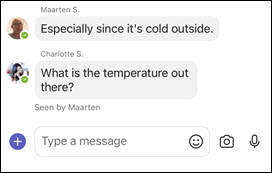
Hvis du vil bekræfte, hvem der har læst din besked i en chat, skal du trykke og holde nede på meddelelsen og derefter trykke på Set af.
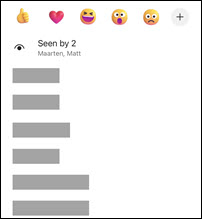
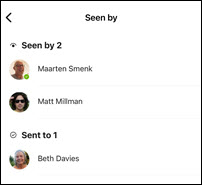
Tip!: Alle skal have kvitteringer for læsning slået Til , for at meddelelser kan tælles som Set.
Sådan slår du kvitteringer for læsning til eller fra:
-
Tryk på dit profilbillede eller Flere


-
Tryk på Beskeder

-
Slå Kvitteringerfor læsning til eller fra.
Kvitteringer for læsning er som standard aktiveret og er tilgængelige i gruppechats og en-til-en-chats.
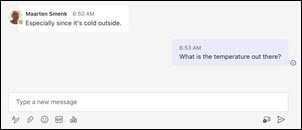
Hvis du vil bekræfte, hvem der har læst din meddelelse i en chat, skal du holde markøren over meddelelsen og vælge Flere indstillinger 
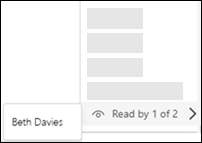
Tip!: Alle skal have kvitteringer for læsning slået Til , for at meddelelser kan tælles som læst.
Sådan slår du kvitteringer for læsning til eller fra:
-
Åbn Microsoft Teams (gratis).
Tip!:
-
Fra det lille Teams-vindue i Windows 11 skal du vælge knappen

-
Fra Chat i Windows 11 skal du vælge Åbn Teams-knappen

-
-
Vælg Indstillinger med mere

-
Vælg Indstillinger

-
Vælg Beskyttelse af personlige oplysninger

-
Slå Kvitteringerfor læsning til eller fra.
Kontakt os
Hvis du har brug for mere hjælp, skal du kontakte support eller stille et spørgsmål i Microsoft Teams Community.










